在電子郵件中新增可收合的小節
在電子郵件或其他 Notes 文件中,您可以顯示或隱藏可收合小節中的文字。
執行這項作業的原因和時機
若要開啟收合的小節,請按一下出現在該收合小節左邊的三角形或小三角形。
![]()
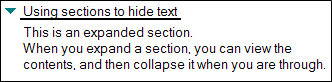
程序
- 建立或編輯電子郵件或其他 Notes 文件時,請選取要在小節中包括的文字。依預設,第一行是小節標題。
- 按一下「」。
- 選擇性的: 按一下該小節,然後按一下「」。
- 選擇性的:
請執行此表格中的任何作業來自訂小節。
表 1. 小節自訂作業 作業
程序
變更小節的標題
- 按一下「節標題及邊框」標籤。
- 在「標題」欄位中,選取文字並輸入新標題,然後按一下核取標記儲存。
註: 小節標題中請勿使用換行字元、焦點資訊或按鈕。註: 若要對標題使用公式,請選擇「公式」,並在「標題」欄位中新增公式,或按一下「公式視窗」,在該處新增公式。變更小節的邊框樣式及顏色
- 按一下「節標題及邊框」標籤。
- 在「邊框」小節中,從「樣式」欄位中選取邊框樣式。
- 從「顏色」欄位中選取邊框顏色。
註: 您可以使用「顏色」欄位右上角的色環按鈕來自訂顏色。
設定要自動展開或收合的小節
- 按一下「展開/收合」標籤。
- 對於任一種文件狀態,例如「已預覽」,請在清單中選取下列任何一項:
- 「不自動展開或收合」- 以取消任何自動收合或展開的動作。
- 「自動展開小節」- 以自動展開小節。
- 「自動收合小節」- 以自動收合小節。
當小節展開時隱藏小節的標題
- 按一下「展開/收合」標籤。
- 選取「展開時隱藏標題」。
唯有在預覽窗格中檢視文件時,才會以小節顯示文字;否則,小節內容會顯示為一般文字
- 按一下「展開/收合」標籤。
- 選取「未預覽時顯示文字」。
移除小節但保留小節的內容(同時移除小節標題)
- 按一下小節。
- 按一下「」。